Inhoudsopgave
1. Tafel verplaatsen
2. Tafel verwijderen
3. Tafel splitsen
4. Tafel markeren
5. Klant toevoegen aan tafel
6. Tafel parkeren
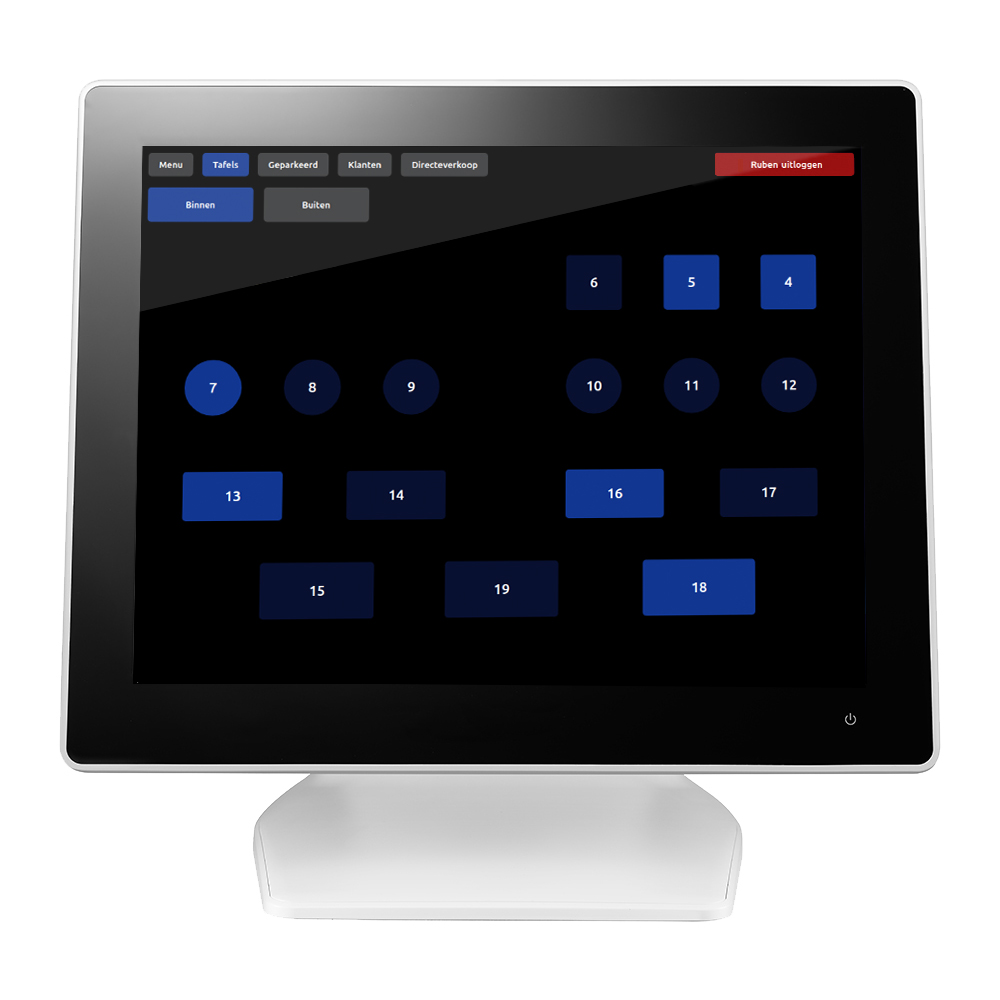
Als u op de knop Tafels tikt krijgt u de vloer(en) en tafels te zien. Tik op een Tafelnummer om een kassabon aan te maken. Bekijk hieronder de Functies.
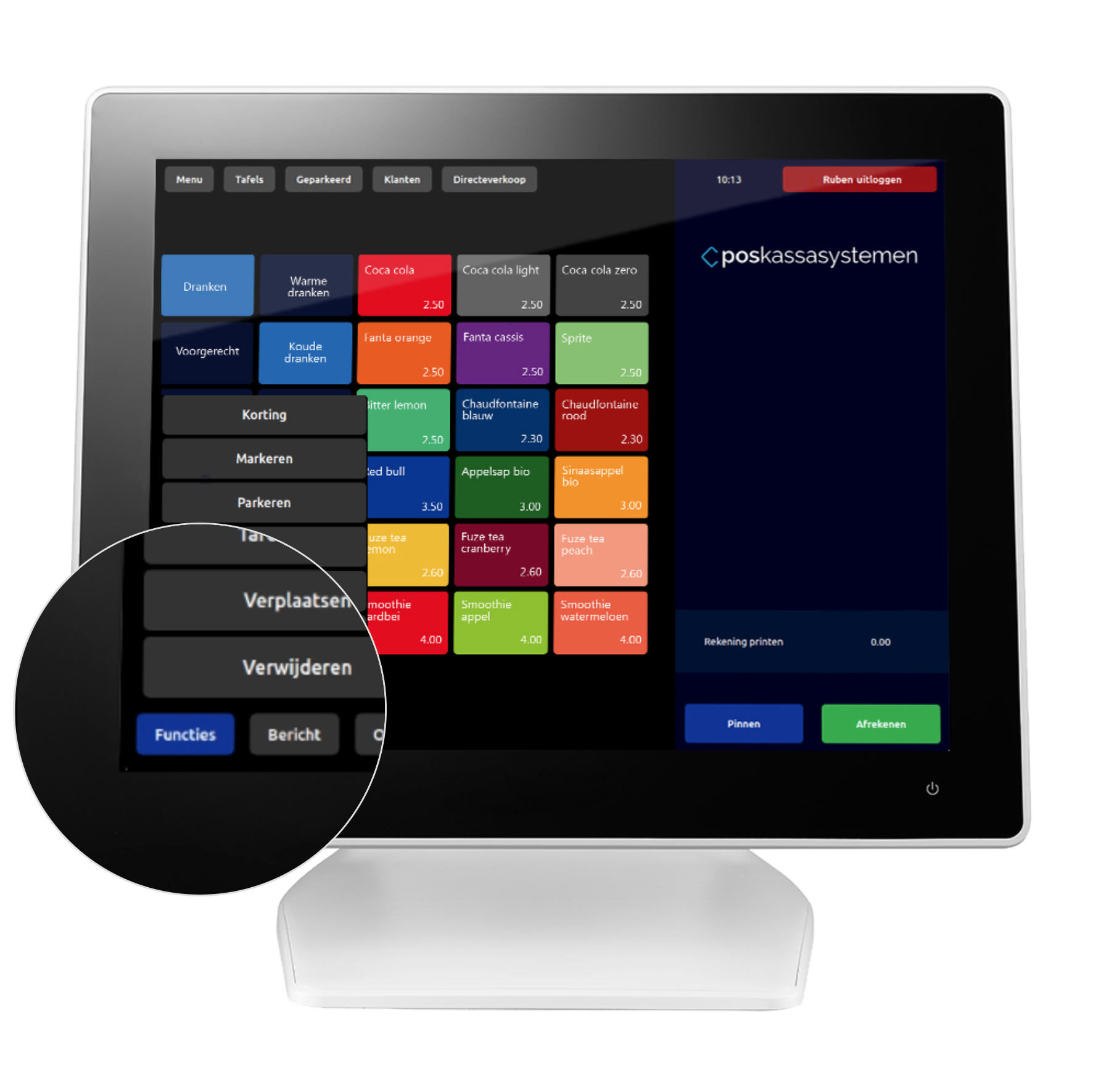
1. Tafel verplaatsen
Klik op de tafel, u komt op het verkoopscherm en klikt linksonder op Functies -> Verplaatsen. U komt weer terug bij de tafels en klikt nu op de tafel waarnaar de kassabon moet worden verplaatst. Mocht er al een kassabon op de tafel staan dan vraagt de kassasoftware of u deze wilt samenvoegen.
2. Tafel verwijderen
Klik op de tafel, u komt op het verkoopscherm en klikt linksonder op Functies -> Verwijderen.
3. Tafel splitsen
Klik op de tafel, u komt op het verkoopscherm en klikt linksonder op Functies -> Tafel splitsen. De tafel is nu gesplitst. U kunt dit nog tweemaal herhalen als u bijvoorbeeld vier aparte kassabonnen op een tafel wilt hebben.
4. Tafel markeren
Klik op de tafel, u komt op het verkoopscherm en klikt linksonder op Functies -> Markeren. U kunt nu de tafel markeren. De markering komt onder het tafelnummer te staan.
5. Klant toevoegen aan tafel
Klik op de tafel, u komt op het verkoopscherm en klikt bovenin op Klanten. Selecteer de klant en deze wordt vervolgens toegevoegd aan de tafel. U ziet de naam van de klant nu onder het tafelnummer staan.
6. Tafel parkeren
Klik op de tafel, u komt op het verkoopscherm en klikt linksonder op Functies -> Parkeren. De kassabon wordt nu verplaatst naar Geparkeerd.
